Integración de campaña con inicio de sesión único
El módulo Campaña brinda la capacidad de realizar un seguimiento de la actividad de visualización cuando el espectador ha iniciado sesión en un sistema mediante el inicio de sesión único (SSO), como una experiencia de Galería que se ha configurado para SSO y perfiles de control de acceso. En este escenario, los datos de visualización no se envían a una plataforma de automatización de marketing. Con una configuración de SSO de Campaign, los atributos SAML se pasan a Campaign para identificar al espectador. Un caso de uso común para esto serían los videos de capacitación internos. Es posible que se solicite a los empleados que inicien sesión para ver videos y luego se puede rastrear su actividad de visualización y luego verla dentro del módulo Campaña. El módulo de campaña almacenará hasta 500 000 visualizaciones de eventos por conexión. Una vez alcanzado el límite, comenzará a purgar los eventos antiguos.
Para habilitar Campaign para su uso con SSO, se requieren los siguientes pasos:
Configuración del software SSO
Los pasos para instalar y configurar el software SSO están fuera del alcance de este tema. El software SSO debe configurarse para que los usuarios tengan que autenticarse antes de poder ver videos de Video Cloud. El software SSO debe configurarse para exponer algunos atributos de usuario para que se pueda acceder a ellos desde una aplicación externa. Por ejemplo, esta configuración de SSO de Okta expone tres atributos FirstName, LastName y Email.
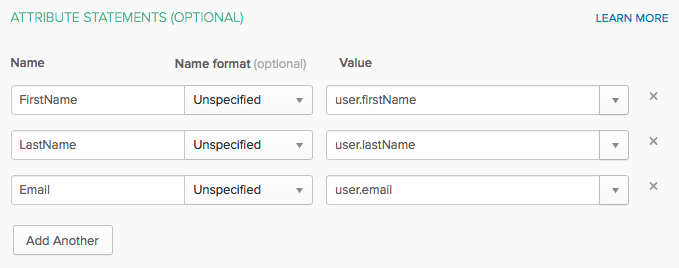
En este tema, el Email El atributo se utilizará para identificar a los espectadores del módulo Campaña.
Configurar una aplicación para acceder a los atributos de SSO
La aplicación o el sitio web que se usará para ver videos de Video Cloud debe configurarse para que los atributos de SSO estén disponibles para Campaign usando JavaScript. Esta configuración variará según la aplicación o el sitio web que se utilice. En el siguiente ejemplo, se creó un perfil de control de acceso SSO en la Galería. Como parte de la configuración, el Email El atributo SSO está expuesto y estará disponible dentro del sitio de la Galería. Este es el valor que se utilizará para identificar a los espectadores del módulo Campaña.

Configuración de la conexión
Siga estos pasos para configurar la conexión entre Video Cloud y su proveedor de SSO.
Establecimiento de la conexión entre Video Cloud y SSO
- Abre el Campaña módulo.
- En la barra de navegación izquierda, haga clic en Conexiones de datos.
- Haga clic en .
- Seleccione SSO como la integración.
- (Opcional) Ingrese un Nombre de la conexión.
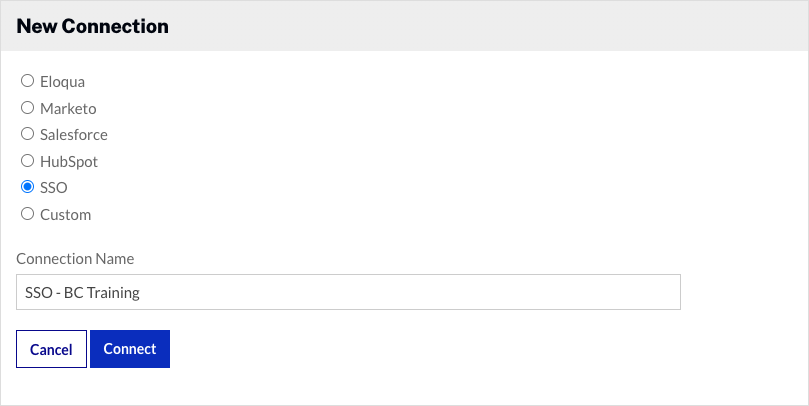
- Hacer clic .
La conexión SSO ahora está configurada y lista para usar.
Configurar la integración
Una vez realizada la conexión SSO, puede configurar la integración.
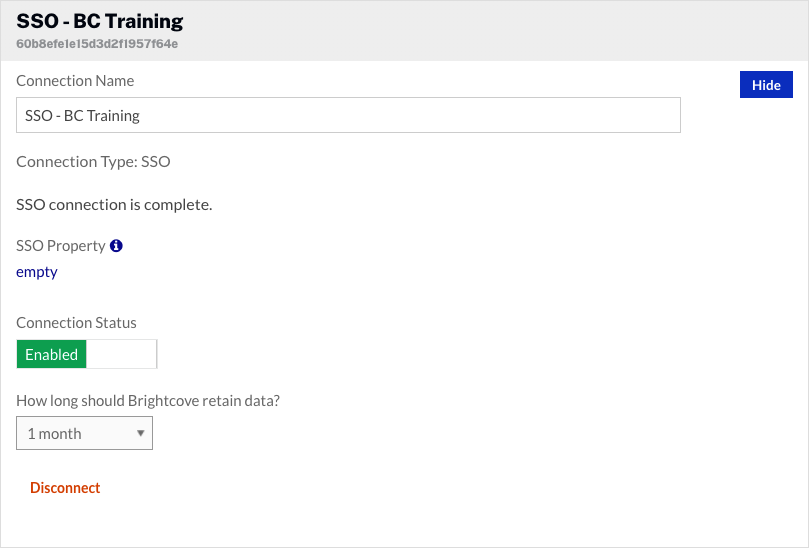
- Haga clic en el
emptyenlace en el Propiedad SSO sección. Ingrese el nombre del valor de JavaScript para buscar en la página. En este ejemplo, la Galería se configuró para exponer elEmailAtributo SSO, por lo que es lo que se usa aquí.
En este tema, la integración de Campaign SSO se utilizará para realizar un seguimiento de la actividad de visualización. Haz clic en .
- De forma predeterminada, el estado de la conexión estará habilitado. La Estado de conexión determina si se guardan los datos de participación de video de Video Cloud.
- Activado - Se recopilan datos
- Deshabilitado: no se recopilan datos (la integración está deshabilitada)
- Seleccione una política de retención de datos. La política de retención de datos determina cuánto tiempo se retendrán los datos de visualización en su cuenta de Brightcove. Debe ajustar la configuración de retención de acuerdo con su política de privacidad..
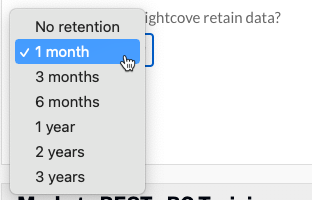
Para eliminar la integración, haga clic en . La parte inferior de la página enumerará todos los jugadores habilitados para la campaña, las conexiones con las que están asociados y los formularios de clientes potenciales asociados.
El módulo Campaña admite múltiples conexiones a plataformas de marketing. Hacer clic para configurar integraciones adicionales.
Opciones adicionales para identificar espectadores
Si no especifica un valor para el Propiedad SSO cuando se configura la integración, usted es responsable de identificar a los espectadores. El módulo Campaña necesita la siguiente información:
| Descripción | Parámetro de URL | Insertar parámetro | Valor |
|---|---|---|---|
| ¿Cuál es el GUID (necesario para ver el seguimiento de eventos)? | bcssoguid |
data-bc-sso-guid |
string |
Este parámetro se puede pasar a través de un parámetro de URL o mediante el código de inserción del reproductor. Para que se produzca el seguimiento de espectadores, este parámetro debe pasarse como un parámetro de URL en la página que muestra el video.
También es posible pasar el GUID al reproductor Campaign utilizando un valor de JavaScript que está disponible en la página. Usando la configuración del reproductor, es posible decirle a Campaign cuál es el nombre de la variable JavaScript y Campaign luego intentará leer esa variable usándola como el GUID personalizado. Para hacer esto, edite el reproductor Campaign y configure las opciones del complemento para el complemento Campaign.
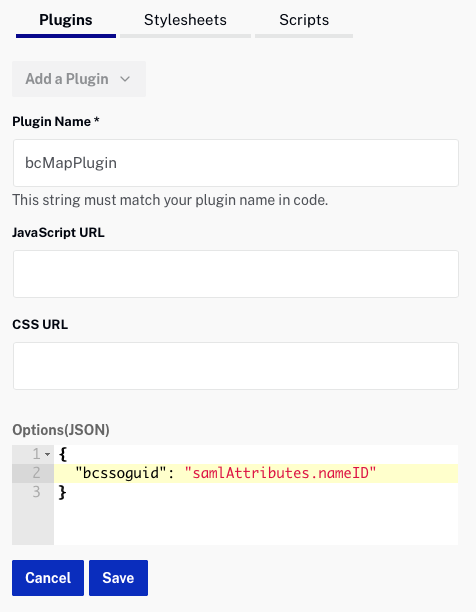
En el ejemplo anterior, la configuración del jugador le dice a Campaign que hay un objeto JavaScript en la página llamado samlAttributes y tiene una propiedad llamada nameID. Campaign intentará leer eso y usará su valor para el GUID personalizado.
Creación de un reproductor habilitado para campaña
Los datos de participación en el video solo se rastrearán cuando esté utilizando un reproductor de video habilitado para Campaña. Para obtener información sobre cómo crear un Brightcove Player habilitado para la campaña, consulte Creación de un jugador habilitado para campaña.
Ver datos de video
Hay varias opciones disponibles para ver datos de video cuando se usa una integración SSO:
- Actividades del espectador (eventos) - Proporcionada como parte del módulo Campaña, esta opción se puede utilizar para ver datos de video dentro del módulo Campaña. Para obtener información, consulte Visualización de eventos de jugadores en el módulo de campaña.
- Perfiles de espectadores - Proporcionada como parte del módulo Campaña, esta opción se puede usar para ver datos de video basados en un valor de perfil de usuario dentro del módulo Campaña. Para obtener información, consulte Visualización de la información del perfil del espectador.
- Exportar datos - Proporcionada como parte del módulo Campaña, esta opción se puede utilizar para exportar la vista de video y los datos de clientes potenciales. Para obtener información, consulte Exportación de datos de campaña desde el módulo de campaña.
- API de audiencia - La API Audience se puede utilizar para recuperar de manera programática la vista de video y los datos de clientes potenciales. Para obtener información, consulte Descripción general: API de audiencia.
Preguntas frecuentes
- ¿Cómo configuro mi conexión de datos en Campaign?
- Los editores deben configurar el campo de propiedad de SSO de la conexión de datos de SSO de su campaña para buscar un atributo SAML que su proveedor de SSO expone al iniciar sesión del usuario.
- ¿Cómo puedo saber si una conexión de datos SSO es adecuada para mi experiencia con la Galería?
- Si está utilizando una configuración de SSO con perfiles de control de acceso (los usuarios deben iniciar sesión para acceder a la experiencia), entonces una conexión de datos de SSO sería una buena opción para rastrear clientes potenciales en su experiencia de Galería.
- ¿Cómo sé con qué rellenar este campo cuando uso la Galería?
- Cuando una plantilla de la galería está habilitada para SSO, utiliza un perfil de control de acceso. Al configurar este perfil, tiene la opción de Exponer atributos SAML para usarlos en JavaScript externo.
Los atributos SAML se pueden enumerar uno a la vez o se puede seleccionar una casilla de verificación para exponer todos los atributos SAML.
Al marcar la casilla de verificación Exponer atributos SAML, se expondrán las etiquetas del SAML que su proveedor de SSO envía al iniciar sesión el usuario. Puede verificar estos atributos siguiendo los siguientes pasos:
- Abre tu experiencia de Galería.
- Iniciar sesión a través de SSO.
- Abra una consola de navegador a través de sus herramientas de desarrollador.
- Use la consola del navegador para cerrar la sesión
ventana.samlAttributes.
- ¿Puedo usar una conexión SSO con una experiencia de Galería que no usa SSO?
- No. En ese caso, debe usar un reproductor de campaña con seguimiento de campaña o seguimiento MAP de terceros.
